LandMANAGER 2016: Passo a passo 1
Autor: Inácio Arantes M. P. Júnior - Data: 12/03/2015
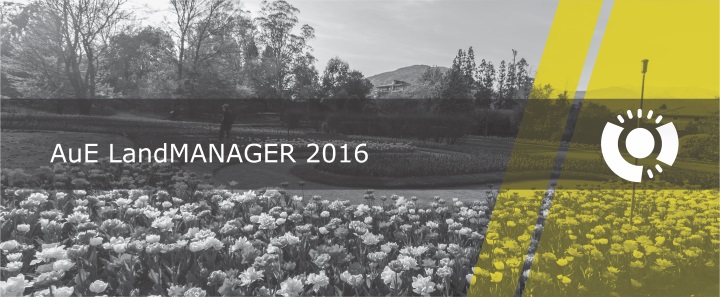
Na edição de Novembro de 2014 da revista AuE Paisagismo foi apresentado o novo software para gerenciamento de projetos de paisagismo, o LandMANAGER 2016.
LandMANAGER 2016: Software de gerenciamento de projetos de paisagismo
Desta vez vamos ver como o programa funciona em um passo a passo, mostrando o início de um projeto, e os primeiros passos a serem realizados no software. O primeiro passo a ser fazer no software é cadastrar a sua empresa.
Para cadastrar a empresa, ao iniciar o LandMANAGER 2016, clique no botão Empresa na aba início. A tela de cadastro de empresa será aberto, basta clicar no botão Incluir e preencher os dados de sua empresa, depois clicar no botão Salvar.
LandMANAGER 2016 - Tela de Cadastro de Empresas
O segundo passo é cadastrar uma obra. Cada obra terá um portfólio de projetos, desta forma poderemos gerenciar vários projetos de uma mesma obra, além de visualizar todas os projetos já realizados nesta obra.
Ao iniciar o LandMANAGER 2016 clique no botão Arquivo, nesta tela serão listadas todas as obras cadastradas. Para cadastrar uma nova Obra clique no botão Novo.
LandMANAGER 2016 - Menu Arquivo
A tela de Cadastro de Obras será aberta, nesta tela você deverá incluir os dados da obra, nem todos os campos da tela são obrigatórios, mas quanto mais dados preenchidos mais detalhes serão mostrados nos relatórios.
LandMANAGER 2016 - Cadastro de Obras
Existem alguns campos nesta tela que merecem atenção, são eles:
Cliente: Você deve associar uma obra a um cliente, caso não tenha nenhum cliente cadastrado basta clicar no botão com o ícone "+" e cadastrar o cliente.
Centro de Custo: Vamos imaginar que você seja dono de uma empresa que oferece serviços de paisagismo. Sua empresa atua em três principais segmentos: desenvolvimento de projetos de paisagismo, consultoria e manutenção de jardins. Nesse caso, podemos considerar que sua empresa é composta de três Centros de Custo distintos, que vamos chamar de "Projetos", "Consultoria" e "Manutenção".O motivo dessa separação é que possamos controlar o desempenho financeiro de cada área da empresa separadamente. Como cada centro de custo é responsável por projetos distintos, as receitas ficarão associadas aos centros de custo aos quais pertencem os projetos que as geraram.
Status: Aqui você poderá definir status para as obras como, em Planejamento, em Execução, Paralizada, etc.
Depois de cadastrar a obra deveremos seleciona-la, para isto basta clicar no botão Arquivo e selecionar a obra. Deveremos fazer mais alguns cadastros antes de começar a planejar o nosso projeto. Estes cadastros são fundamentais para o gerenciamento de nossos projetos e são obrigatórios.
O próximo passo que devemos fazer é o cadastro de um calendário. Este calendário será o calendário do projeto, ou seja, você deverá incluir os dias e horários de trabalho para o projeto.
Para incluir um calendário basta clicar no botão Calendário que está na aba Início. A tela de cadastro de calendários será aberta, clique no botão Incluir e cadastre o calendário, dê um nome e descrição para o calendário e clique no botão Salvar. Agora basta incluir os dias e horários de trabalho.
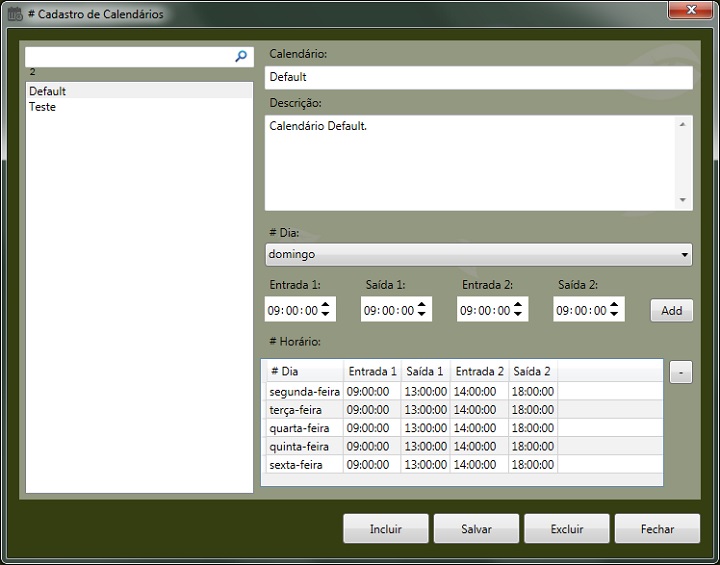
LandMANAGER 2016 - Cadastro de Calendários
Agora que temos um calendário cadastrado deveremos enfim criar o projeto. Para criar o projeto para a obra selecionada basta clicar no botão Projeto da aba Início, a tela de cadastro de projetos será aberta, basta clicar no botão Incluir e preencher os campos habilitados, depois basta clicar no botão Salvar.
LandMANAGER 2016 - Tela de Cadastro de Projetos
O último passo desta matéria será o cadastro de Ambientes, o LandMANAGER 2016 faz a importação de arquivos .LND do CalcLANDSCAPE. Como os projetos de paisagismo no AutoLANDSCAPE podem ser separados por ambientes, este cadastro será necessário.
Para cadastrar o Ambiente basta clicar no botão Ambiente na aba início, a tela de cadastro de ambientes será exibida, basta clicar no botão Incluir e preencher os dados e depois clicar no botão Salvar.
LandMANAGER 2016 - Tela de Cadastro de Ambientes
Neste primeiro passo a passo vimos os cadastros necessários para que possamos começar a fazer o planejamento de nossos projetos. Na próxima matéria veremos como criar de fato o planejamento de nossos projetos. O LandMANAGER 2016 oferece a opção de criar projetos do 0, de forma independente, ou criar um projeto a partir do arquivo LND do CalcLANDSCAPE.
Anterior Próximo